A kommunikátor működése során nagyszámú rendszerfájl halmozódik fel a hordozón: programfájlok, rendszerleíró kulcsok stb. A fülkefájlok segítségével a felsorolt rendszerfájlokról biztonsági másolatot készíthetnek.
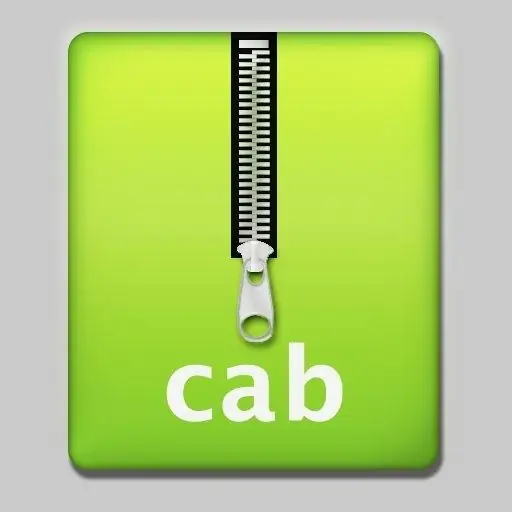
Szükséges
WinCE Cab Manager szoftver
Utasítás
1. lépés
Indítsa el a WinCE Cab Manager alkalmazást. Ha a program frissítésére szolgáló ablak jelenik meg előtted, ezért nem a legújabb verziót töltötte le, frissítse azt. Ezután kattintson a fehér lap képére.
2. lépés
A megnyíló ablakban írja be a számítógép nevét és a nevét (bármilyen nevet megadhat, mivel ezek csak a fülke fájl azonosításához szükségesek). A következő ablakban válassza ki azt a platformot, amelyhez ez a fájlokkal rendelkező archívum létrejön. Jelölje be a Csak az alkalmazás engedélyezése jelölőnégyzetet, majd kattintson a kívánt platformra. Kattintson a "Tovább" gombra.
3. lépés
A következő ablakban meg kell adnia az eszköz processzorát. Javasoljuk, hogy hagyja az alapértelmezettet, és nyomja meg az Enter billentyűt. Ebben a lépésben a telepítővarázsló teljesen befejeződött, még hozzá kell adni magukat a fájlokat és információkat az archívumban lévő fájlokról. Kattintson a "Tovább" gombra.
4. lépés
Az értékek beírásához az előtted megjelenő mezőkbe duplán kell kattintani a címekre. Az "Telepítési mappa" mezőben meg kell adnia a Program Files fájlt, és létre kell hoznia egy új BkupRsto könyvtárat. Javasoljuk a Hamis beállítást a "Törlés engedélyezése" mezőben.
5. lépés
Húzza a BkupRsto könyvtárat a segédprogram ablakába (Fájlok fül). Ugyanezt a műveletet kell végrehajtani a VGA alkönyvtárral is.
6. lépés
Lépjen a Parancsikonok fülre. Hívja meg a program jobb oldalán található helyi menüt, és válassza az Hozzáadás lehetőséget. A megjelenő ablakban írja be a parancsikon nevét. Kattintson a "Tovább" gombra. Ezután adja meg azt a könyvtárat vagy fájlt, amelyhez ez a parancsikon létrehozásra kerül. Esetünkben érdemes a BkupRsto.exe fájlt és a következő könyvtárat választani, ahol a Windows_Start Menu_Programs található.
7. lépés
Lépjen a Nyilvántartás fülre. Töltse le a számítógépére adott nyilvántartási fájl. A fájl programba történő importálásához kattintson a Fájl felső menüre, válassza az Importálás részt és az Importálás REG-ből lehetőséget
8. lépés
Most már csak a kapott fülke-archívum mentése marad. Ehhez nyomja meg a gombot egy hajlékonylemez képével. Az archívum mentés ablakban válassza ki a WinCE CAB fájlok fájltípust, és nyomja meg az Enter billentyűt.






